Dnes si vyzkoušíme, jak vytvořit v CorelDraw banner, tedy reklamní upoutávku, která se umisťuje na www stránky a funguje potom jako odkaz na stránky s danou tematikou.
Pro zkoušku tvorby banneru je dobré si buď stáhnout banner z libovolných stránek a vložit jej do CorelDraw pro lepší představu a pro zjištění rozměru. (V některých případech poskytovatelé reklamní plochy pro bannery rozměr přímo udávají.) Rozměr banneru (jako jakéhokoliv obrázku) zjistíme v jeho vlastnostech nebo při najetí myší. V dnešním tutoriálu si vymyslíme reálný rozměr.
Prvním krokem po spuštění nového dokumentu/grafiky bude přepnutí Jednotek na Pixely. To provedeme vprostřed Panelu vlastností. Jakmile jsme tak provedli, změníme Rozměr formátu na 300x100px. Zároveň si v Panelu vlastností nastavíme Odsazení posunu na 1px.

Nyní vložíme (CTRL+C, CTRL+V)/importujeme (Soubor-Importovat) obrázky, které budeme chtít použít. Obrázky pro procvičení jsou přiloženy, běžně bychom nalezli vhodné obrázky na internetu. Jistě budeme po vložení nuceni zmenšit jejich rozměr (intuitivně). Prozatím je připravíme stranou vedle připraveného formátu. Dalším krokem bude umístění textu. Vytvoříme smyšlený banner, upoutávající na smyšlené www stránky, text bude v našem případě znít: webstarychher.cz. Program za nás udělá první písmeno velké (myslí, že píšeme větu), proto písmeno Označíme tažením nástrojem Text, poté klepneme Tlačítkem myši a v nabídce zvolíme Změnit velikost písmen- malá písmena.
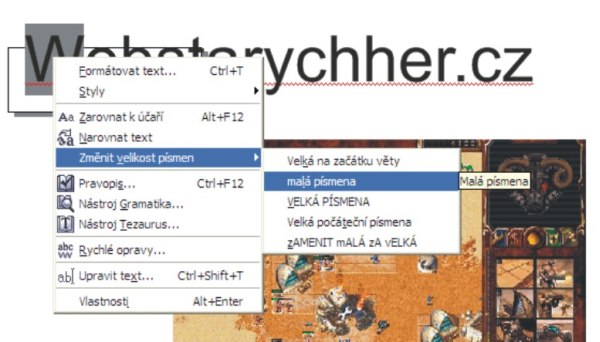
Vlastnosti textu upravíme v Panelu vlastností, a sice velikost na 7 a font např. Verdana. Text vystředíme na připravený formát klávesou P. Nyní přemístíme a velikostně upravíme obrázky tak, aby vhodně vycházely na rozměr banneru (zatím se budou překrývat). Pokud budeme chtít odříznout nějakou část obrázku, zvolíme Nástroj Tvar, vybereme jeden/dva ze 4bodů, které se v rozích ukážou a tažením myši/klávesovými šipkami můžeme posouvat a ořezávat části obrázků. Pro vytvoření obdélníku o velikosti formátu 2x poklepeme na Nástroj Obdélník. Posuneme jeho pořadí v Panelu vlastností dopředu. Prozatímní výsledek může vypadat asi takto:

Můžeme vidět, že text by kvůli tmavému pozadí nebyl výrazný, upravíme tedy jeho obrys. Označíme text a (2x poklepeme vpravo dole na proškrtnuté políčko), zde upravíme vlastnosti podle obrázku.

Nyní přejdeme k Efektu Průhlednost, musíme počítat s tím, že jednomu obrázku se dá přidat pouze…